PCI Wi-Fi adaptér TP-LINK TL-WN851ND COMPINICE, ODVOLIŤ, Nastavenia

- 4067
- 388
- Leopold Kyseľ
PCI Wi-Fi adaptér TP-LINK TL-WN851ND: Pripojenie, ovládače, nastavenia
No, dostal som sa k adaptérom Wi-Fi, ktoré sú pripojené k slotu PCI. Inštaláciou takéhoto adaptéra PCI Wi-Fi do svojho stacionárneho počítača (systémová jednotka) sa bude môcť pripojiť k sieťam Wi-Fi ako notebooky, mobilné zariadenia atď. D. Je to skvelý spôsob, ako sa zbaviť vodičov, ktoré nie sú zriedka položené pre PC po inštalácii smerovača. Písal som o výbere adaptéra Wi-Fi pre počítač v článku: Ako zvoliť adaptér Wi-Fi pre počítač (stacionárny počítač). Tam som povedal, čo sú adaptéry, čo majú venovať pozornosť pri výbere, čo je lepšie zvoliť atď. D.
Aj keď som pre adaptéry, ktoré sú spojené USB, existuje veľa dobrých adaptérov s rozhraním PCI na trhu. Jedným z týchto adaptérov je TP-LINK TL-WN851ND. Časový model, nie najnovší, ale populárny a nie drahý. V tomto článku ukážem, ako pripojiť TL-WN851ND adaptér k počítaču, ako nainštalovať ovládače naň, nakonfigurovať a pripojiť váš počítač k sieti Wi-Fi siete Wi-Fi. Mimochodom, pomocou takéhoto adaptéra môžete tiež distribuovať Wi-Fi z počítača.

Pretože adaptér TL-WN851ND nie je nový a na oficiálnej webovej stránke sú ovládače iba pre Windows XP, Vista a Windows 7, pričom sú podľa recenzií niektorí používatelia s ovládačmi pre Windows 10 pre Windows 10. Len ho nainštalujem do počítača so systémom Windows 10, takže na to prídeme. Myslím, že všetko bude fungovať bez problémov.
V každom prípade musíme najprv nainštalovať Wi-Fi adaptér do počítača PCI. Z toho a začnite.
Ako pripojiť PCI Wi-Fi adaptér TL-WN851ND?
Vypnite počítač. Odpojte napájací kábel alebo napájanie pomocou tlačidla hotela (ak existuje). Odstráňte bočný kryt zo systémovej jednotky.
Ďalej musíte opatrne vložiť adaptér TP-Link TL-WN851ND do slotu PCI. Ak je na zadnej stene, v blízkosti slotu kovová tyč (v tele systémovej jednotky), musí sa odstrániť. Zvyčajne to jednoducho dajte na to. Vložíme adaptér do portu, až kým sa nezastaví. Iba opatrne, bez úsilia.

Ďalej je vhodné pripevniť adaptér k telu. Nenašiel som skrutku na montáž v súprave (možno preto, že môj adaptér nie je nový). Ale práve som to skrútil na inom mieste a zaskrutkoval TL-WN851ND. Ale je lepšie nerobiť 🙂

Potom upevnite Wi-Fi antény z vonkajšej strany systémovej jednotky. Antény zovreli ručne, ale nie veľa.

Všetko, inštalácia je dokončená. Môžete zavrieť systémovú jednotku, pripojiť napájanie a zapnúť ju.
Inštalácia ovládača Wi-Fi TP-Link TL-WN851ND Adaptér
Ak máte Windows XP, Vista, Windows 7 alebo Windows 8, potom v každom prípade budete musieť manuálne nainštalovať ovládač do adaptéra TL-WN851ND. Nie je ťažké to urobiť, pretože ovládač je na disku, ktorý prichádza s adaptérom, alebo ho môžete ľahko stiahnuť z webovej stránky TP-Link podľa odkazu: http: // www.Tp-link.Ua/ru/sťahovanie/tl-wn851nd.Ovládač HTML#
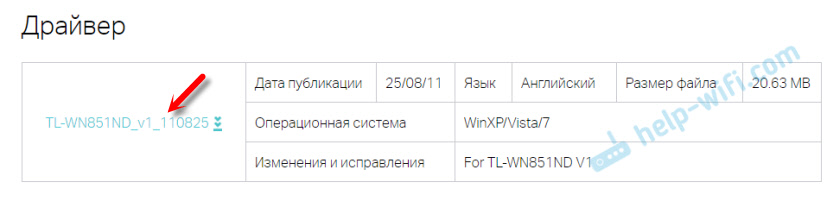
Stačí otvoriť nahraný archív, spustite setupový súbor.exe a postupujte podľa pokynov. Dovoľte mi pripomenúť vám: Utilita môže Neinštalovať, Iba vodič.
Z disku môžete tiež nainštalovať nástroj na správu Wi-Fi ako adaptéra: pripojenie k sieťam, distribúcia Wi-Fi a T. D. Ale tento nástroj nie je veľmi potrebný. Je lepšie ho neinštalovať. Iba vodič. Po inštalácii ovládača a reštarte počítača by mala vidieť sieť dostupnú na pripojenie siete Wi-Fi (ak sú v polomere). Stačí kliknúť na ikonu pripojenia na paneli upozornení. Malo by to byť so žltou hviezdou (v systéme Windows 10 je biela).
Ovládač Windows 10
V mojom prípade všetko fungovalo vôbec bez inštalácie ovládačov. Sama Windows 10 vyzdvihla vodiča pre TL-WN851ND a všetko funguje dobre. Takto vyzerá adaptér „TP-Link 300Mbps Wireless N Adapter“ v správcovi zariadení:
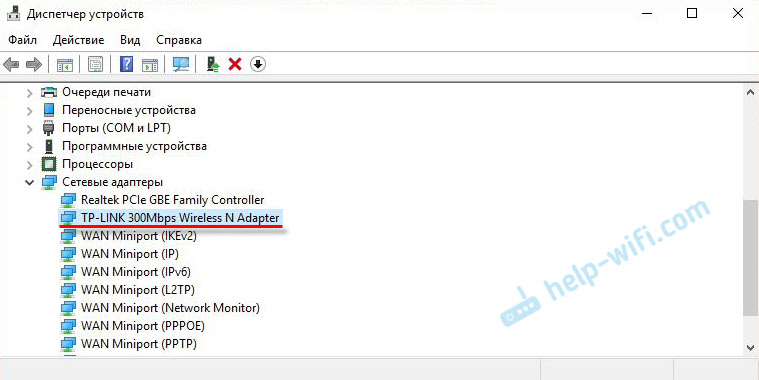
Odporúčam vám, aby ste zakázali adaptér Wi-Fi zakázanie energie. Takže Wi-Fi nezmizne.
Stačí kliknúť na "TP-Link 300 Mbps Wireless N Adaptér" s pravým tlačidlom a vyberte vlastnosti. Prejdite na kartu „Správa riadenia výkonu“ a zakazujte vypnutie energie pre adaptér.
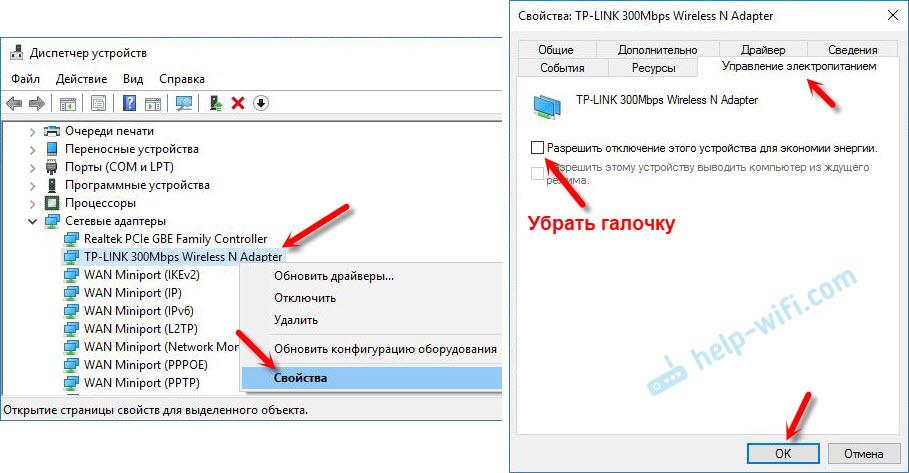
Potom môžete pripojiť počítač k sieťam Wi-Fi.
Ak TP-Link TL-WN851ND nefunguje vo Widnows 10
V komentároch na jednom webe som špehoval zaujímavé riešenie. Ak Widnows 10 automaticky nenainštaloval ovládač do adaptéra alebo existujú problémy s pripojením cez Wi-Fi, môžete vyskúšať nasledujúce.
Stiahnite si ovládač z oficiálnej webovej stránky, ktorá pre WinXP/Vista/7 pomocou odkazu vyššie. Odstráňte obsah z archívu, kliknite na tlačidlo pravého myši zapnuté Nastaviť.exe A vyberte vlastnosti. Na karte Kompatibilita zahŕňajú režim kompatibility so systémom Windows 7.
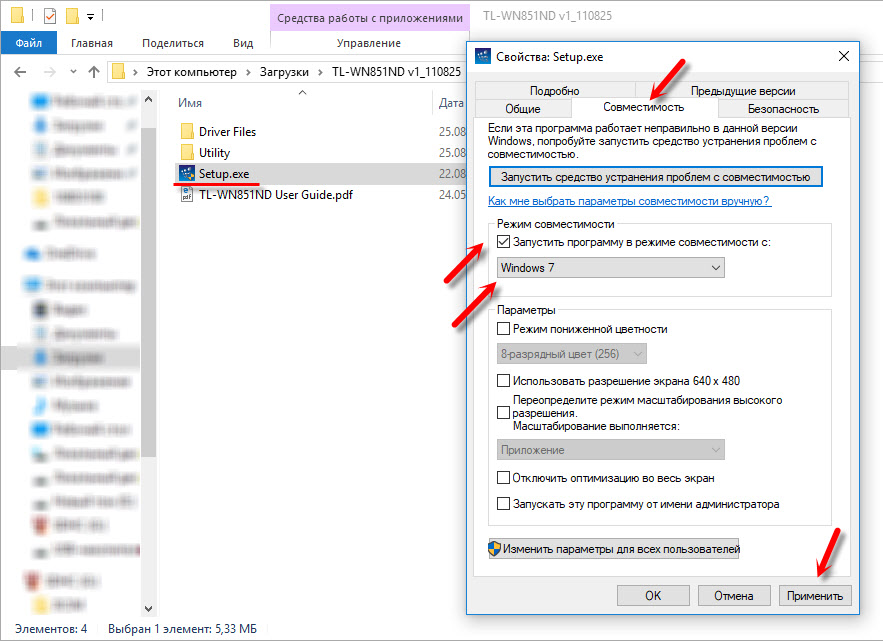
Použite nastavenia a spustite inštaláciu. Sám som to nekontroloval, ale môžem pomôcť.
Ak počítač nevidí adaptér PCI alebo sieť Wi-Fi
Je možné, že po pripojení adaptéra k počítaču ho jednoducho neuvidí. Alebo sa zobrazí adaptér v dispečerovi zariadenia, ale počítač neuvidí sieť Wi-Fi, a preto sa k nim pripojí. Pozrime sa na oba prípady:
- Ak počítač nevidí adaptér pripojený PCI vôbec po inštalácii ovládača a v správcovi zariadenia nie je ani neznáme zariadenie, potom najskôr vypnite počítač, odstráňte adaptér a znova sa pripojte. Ak to nepomohlo, musíte skontrolovať adaptér na inom počítači. Pripojte ďalšie zariadenie k slotu PCI, pripojte slot do iného PCI (ak je niekoľko). Jednoducho povedané, musíte nájsť dôvod.
- Ak je adaptér určený, zobrazí sa v dispečerovi zariadenia, ale počítač nevidí Wi-Fi, potom skontrolujte, či ste antény dobre zaskrutkovali k adaptéru. Skontrolujte tiež, či je vo vašom počítači zahrnutá služba stavebnej služby WLAN.
To je všetko. Môžeme komunikovať v komentároch. Nechajte tam svoje otázky a zdieľajte užitočné informácie. Všetko najlepšie!
- « Inteligentné wi-fi lampy z TP-Link
- Na iPhone nie je prístup na internet na Wi-Fi z domácej siete. Funguje to s inými sieťami »

